Cómo activar el ‘informe de privacidad’ que genera a diario tu iPhone
Controla qué hacen las aplicaciones que tienes instaladas.

La privacidad se ha convertido a lo largo de este año 2021 en un eje clave de la actividad de Apple. Fue en primavera, por ejemplo, cuando estrenamos la función anti-rastreo de iOS gracias al update 14.5 que bloquea de un plumazo que empresas de terceros puedan seguir todo lo que hacemos en nuestro dispositivo.
Así que era normal que todo ese esfuerzo de transparencia llegara a iOS con forma de opciones capaces de chivar al usuario todos aquellos movimientos que realizan las apps cuando las usamos. Y qué mejor forma de auditar todo ese registro que a través de una opción específica dentro de los apartados de privacidad que tenemos a mano en nuestro iPhone.
Activa el informe antes
Hay que decir que ese informe de privacidad que Apple ha puesto en nuestras manos aparece, por defecto, como desactivado, por lo que no tendremos dato alguno que consultar hasta que decidamos ponerlo en marcha. Para conseguirlo, debemos ir a los "Ajustes" de iOS, a continuación buscar el apartado de "Privacidad" y, más tarde, abajo del todo, la opción de "Informe de actividad de las apps".
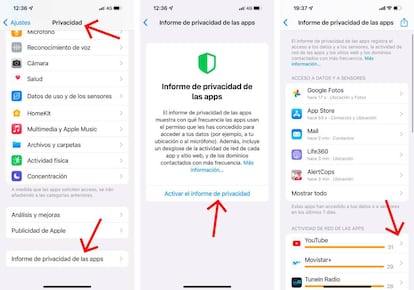
Como podéis ver en las capturas que tenéis justo encima, la primera vez nos aparecerá una pantalla intermedia que nos informa de lo que podemos conseguir con esta función. Que no es, ni más ni menos, que un lugar en el que confirmar que esas apps que tenemos instaladas están respetando los permisos que les hemos concedido, o denegado. Como queremos activar ese resumen, pulsamos debajo en el botón de "Activar el informe de privacidad".
Nada más hacerlo, veréis que la siguiente pantalla está vacía y muestra el aviso de que la información irá apareciendo a medida que las aplicaciones hagan su trabajo, bien cuando nosotros las abrimos, bien en segundo plano. Es el caso de aquéllas que necesitan actualizar información cada cierto tiempo o que buscan nuestra posición GPS para informarnos más tarde de la actividad que hemos llevado a cabo.
El informe, cuando haya datos suficientes, aparecerá mostrando las aplicaciones organizadas por permisos concedidos: actividad de red, acceso a datos o sensores, etc., y pulsando sobre cada una de ellas podremos ver el detalle de esa actividad. En muchos casos, veréis servidores a los que apuntan y podréis comprobar a qué hora solicitaron acceso e incluso de quién es propiedad o con qué está relacionado. Ni qué decir tiene que si veis alguna URL sospechosa, no dudéis ni un instante en cortar por lo sano, detener la aplicación y, llegado el caso, eliminarla del dispositivo para evitar problemas mayores. Como siempre ocurre en estos casos, confiad en nombres que os proporcionen confianza.

